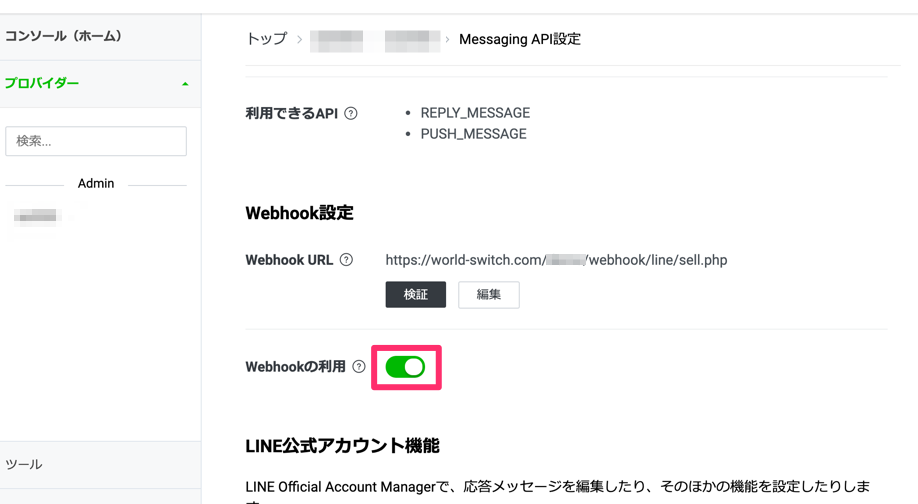LINE Businessアカウント作成とログインの手順をご案内します。
LINE Businessアカウント作成とログインの手順
ビジネスアカウントでログインする
下記からLINE Businessにログインして「ビジネスアカウントでログイン」をクリックします。
https://account.line.biz/login

プロバイダーの作成をする
プロバイダーの「作成」ボタンをクリックします。
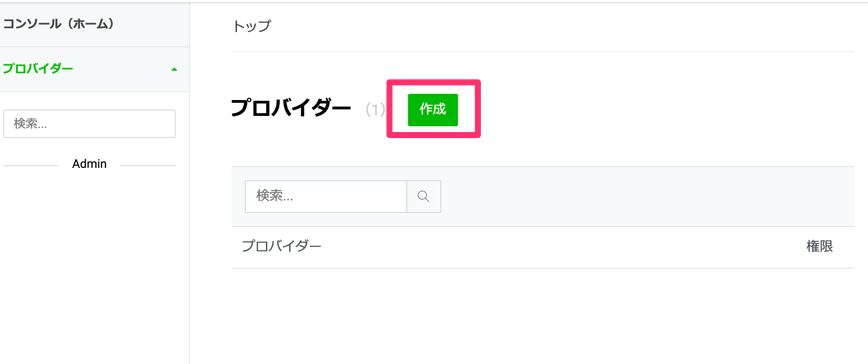
ブロバイダー名を入力する
「新規プロバイダー作成」のプロバイダー名に入力を行い「作成」ボタンをクリックします。
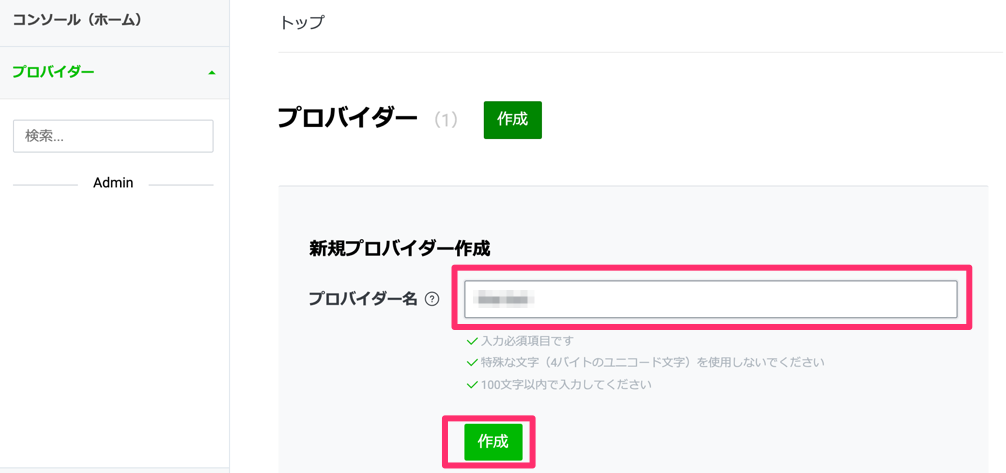
Messaging APIを選択する
「Messaging API」をクリックします。
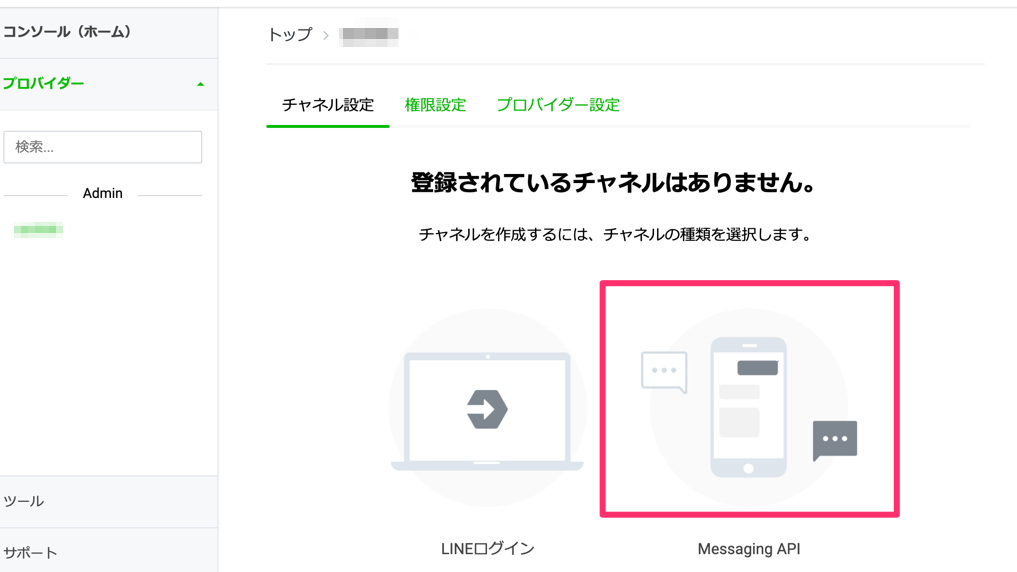
各項目の入力と作成
各項目の入力を行い、「作成」をクリックして「同意する」をクリックします。
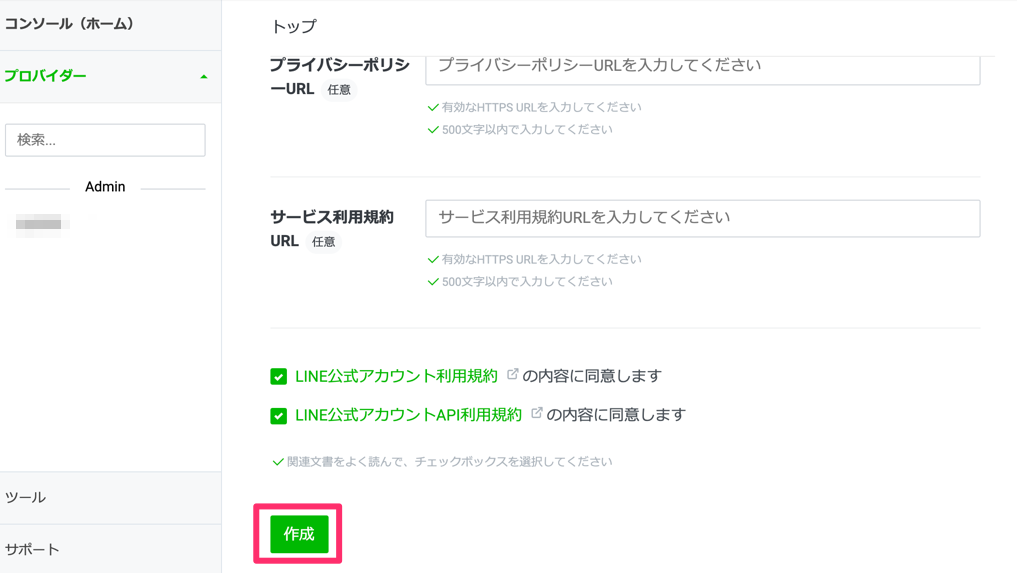
チャネルシークレットをコピーする
チャネル基本設定の「チャネルシークレット」をコピーし、ワサビスイッチの会社設定にペーストします。
会社設定のペースト箇所はこちら>>LINE管理の設定とご使用方法
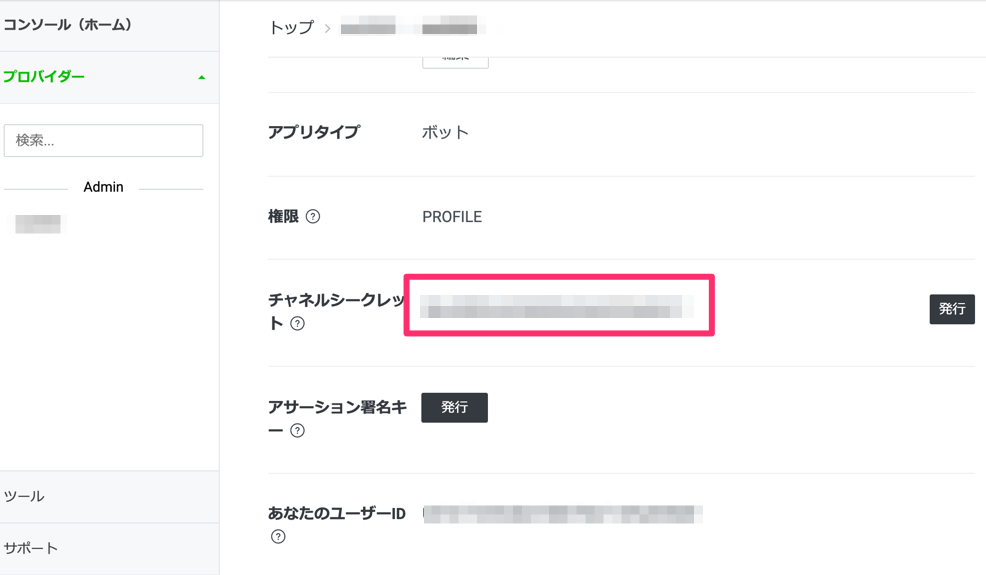
チャネルトークン(長期)の発行をする
「Messaging API設定」の「チャネルアクセストークン(長期)」の「発行」をクリックし、表示された文字列をコピーしてワサビスイッチの会社設定にペーストします。
会社設定のペースト箇所はこちら>>LINE管理の設定とご使用方法
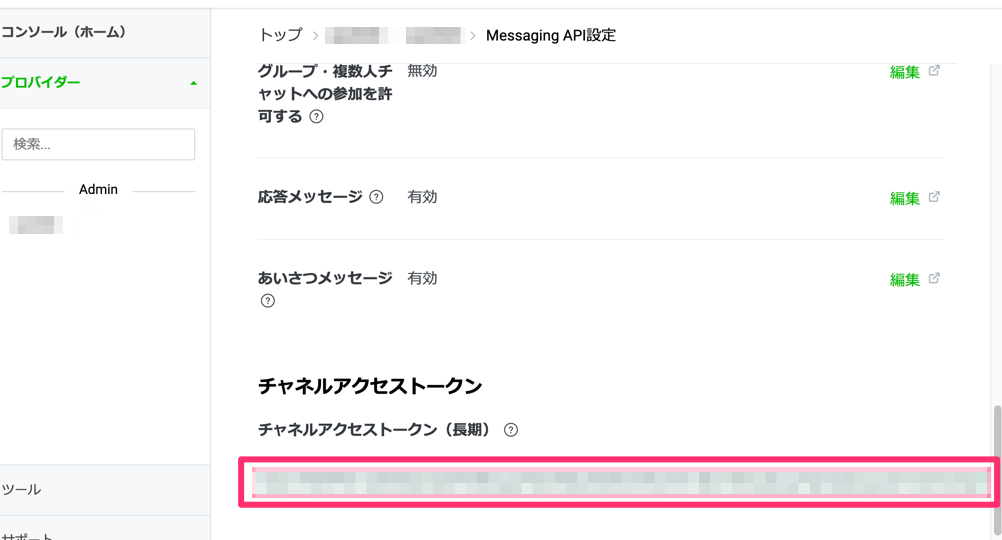
Webhook設定をする
「Messaging API設定」の「Webhook設定」の「編集」をクリックします。
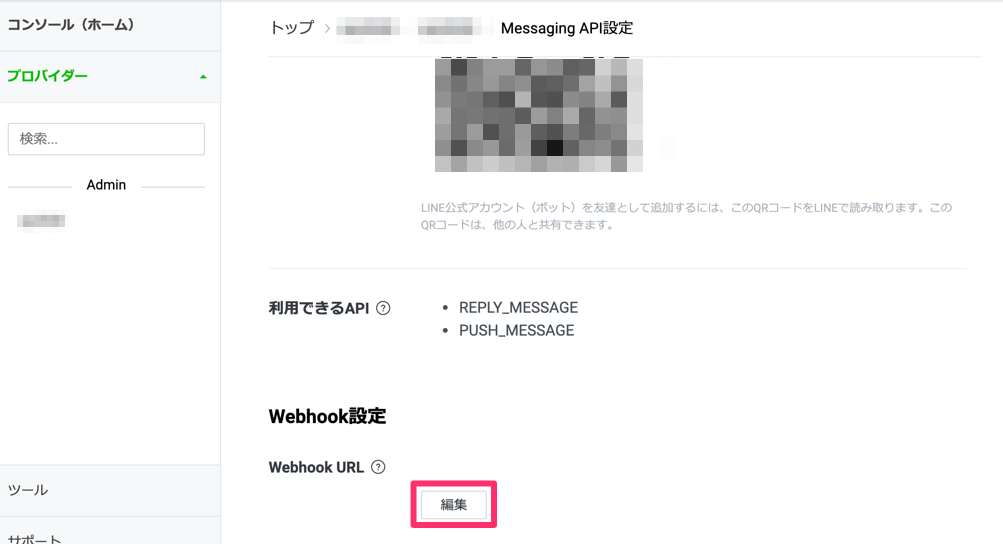
ワサビスイッチのURLを入力する
下記のいずれかのワサビスイッチURLを入力して「更新」をクリックします。
- 販売系→https://world-switch.com/○○○/webhook/line/sell.php
- 買取系→https://world-switch.com/○○○/webhook/line/buy.php
※〇〇〇部分はワサビスイッチのアカウント名となります。
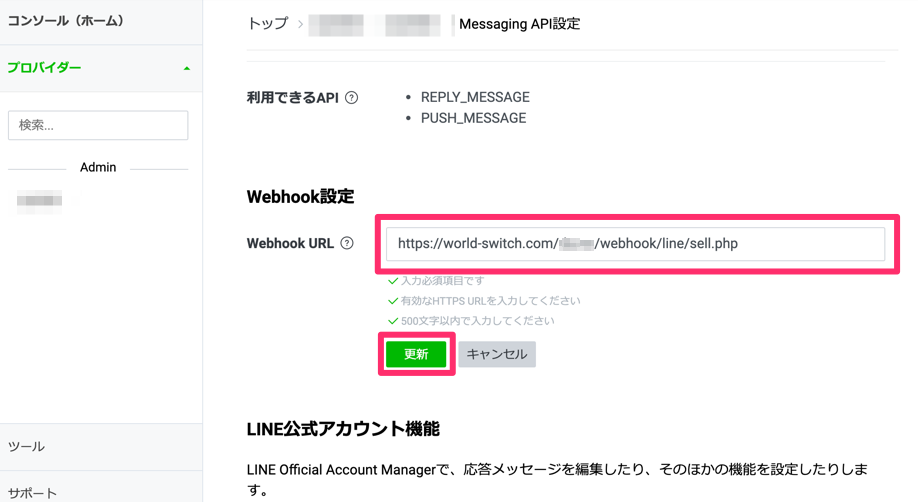
Webhookの利用を行う
「Webhookの利用」のラジオボタンをクリックして完了です。